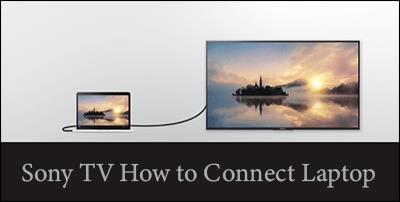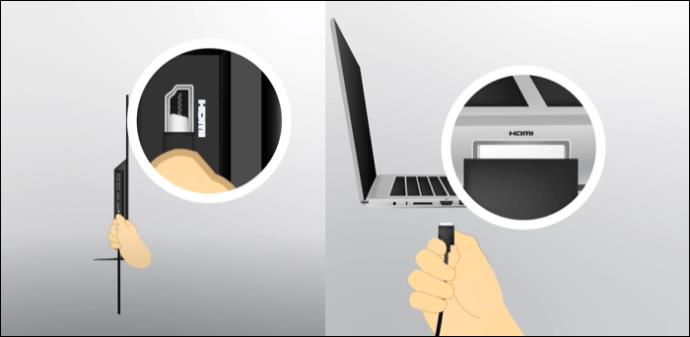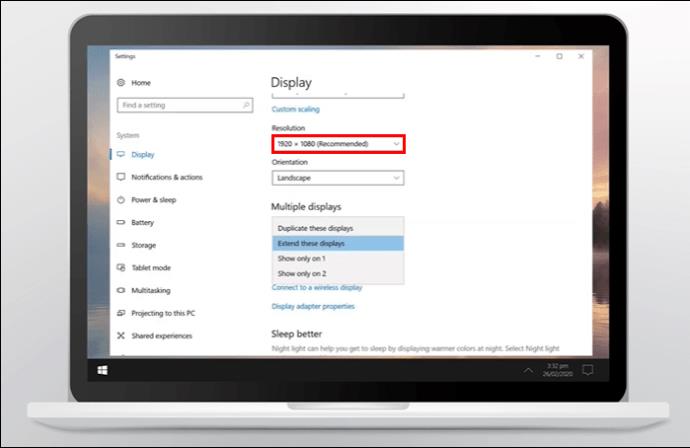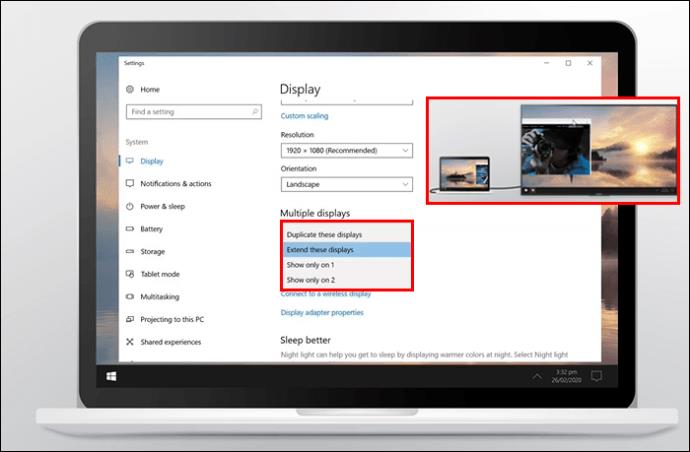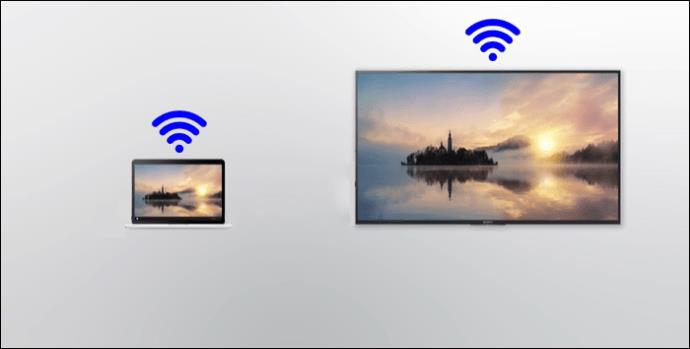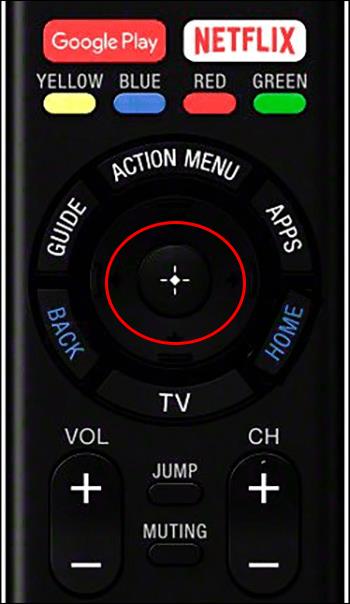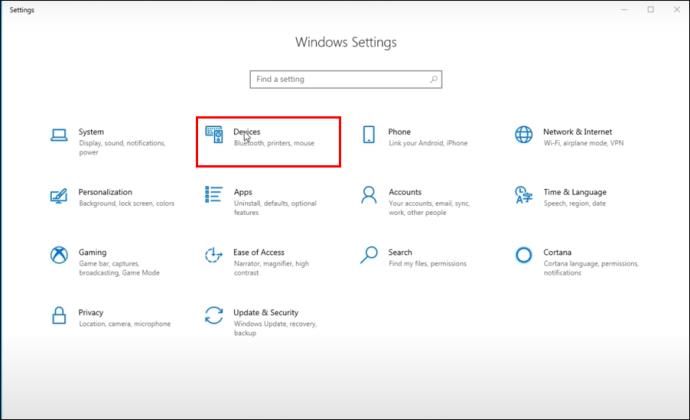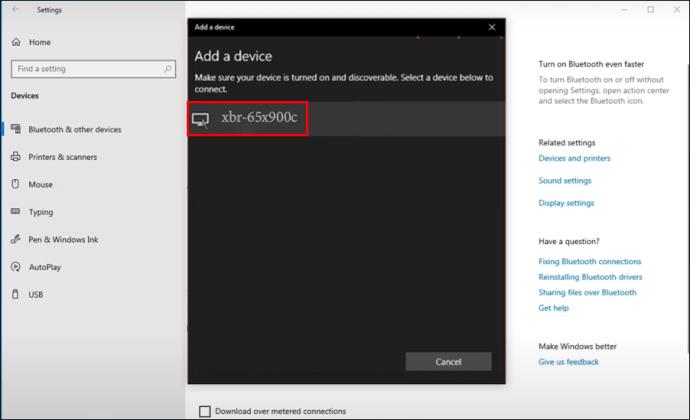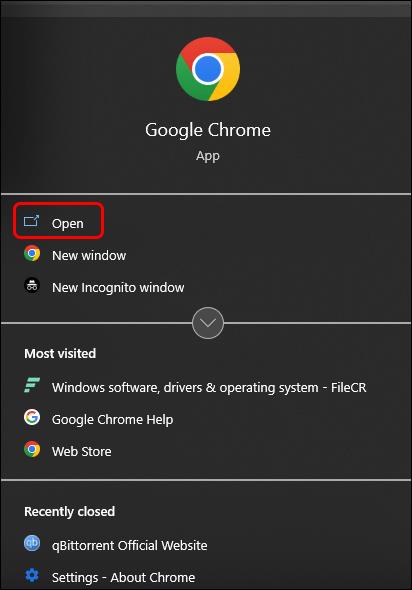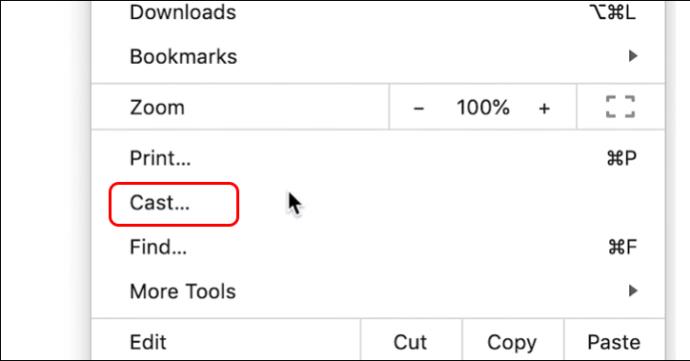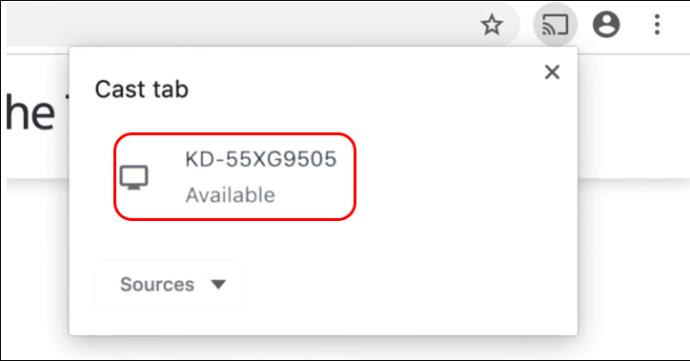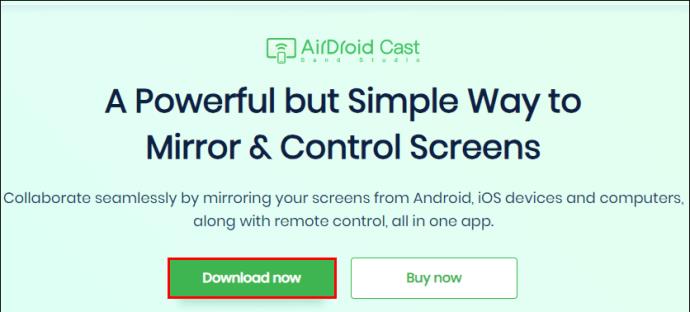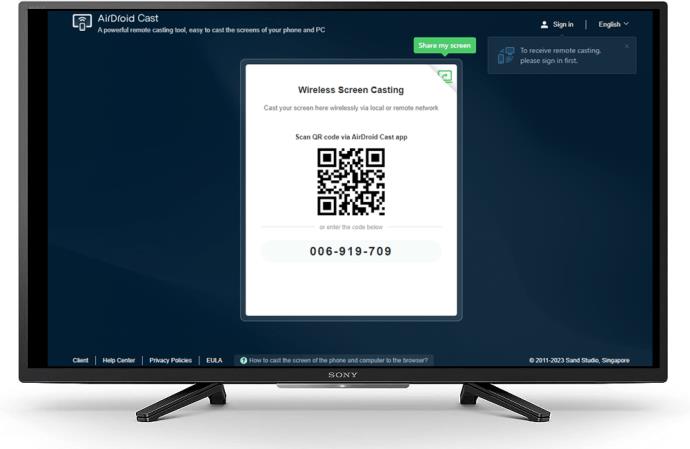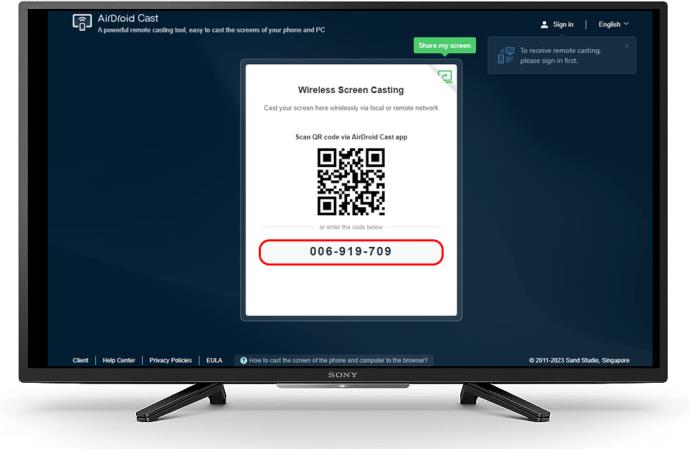Η σύνδεση της τηλεόρασης Sony και ενός φορητού υπολογιστή σας προσφέρει μεγάλη οθόνη και καλύτερη εικόνα. Αυτό γίνεται μέσω mirroring ή casting. Με τα κατάλληλα εργαλεία, μπορείτε να παρακολουθήσετε ταινίες, βίντεο και άλλα αρχεία στον φορητό υπολογιστή σας απευθείας μέσω της τηλεόρασής σας Sony. Το mirroring και το casting διευκολύνουν επίσης τις παρουσιάσεις σε συναντήσεις και συνέδρια.
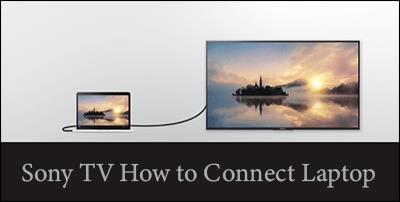
Αν σας ενδιαφέρει πώς γίνονται όλα, έχετε έρθει στο σωστό μέρος. Αυτό το άρθρο θα εξηγήσει πώς να συνδέσετε ένα φορητό υπολογιστή σε μια τηλεόραση Sony.
Σύνδεση τηλεόρασης Sony σε φορητό υπολογιστή
Υπάρχουν διάφορες μέθοδοι που μπορείτε να χρησιμοποιήσετε για να συνδέσετε την τηλεόρασή σας Sony σε φορητό υπολογιστή.
Η επιλογή καλωδίου διεπαφής πολυμέσων υψηλής ευκρίνειας (HDMI).
Αυτή είναι ίσως μια από τις πιο εύκολες μεθόδους. Το HDMI μεταδίδει αρχεία ήχου και βίντεο από τη μια πηγή στην άλλη και δεν βασίζεται στο διαδίκτυο. Δεν χρειάζεται να συμπιέσετε δεδομένα πριν σταλούν στον δέκτη. Αυτό σημαίνει ότι η χρήση HDMI σπάνια προκαλεί καθυστερήσεις ή κακή ποιότητα εξόδου. Σημειώστε ότι πολλές μάρκες καλωδίων HDMI μπορούν να αγοραστούν σε τοπικά καταστήματα ή από διαδικτυακές πλατφόρμες.
Για να χρησιμοποιήσετε ένα HDMI, κάντε τα εξής:
- Ενεργοποιήστε τον φορητό υπολογιστή και την τηλεόρασή σας Sony.

- Συνδέστε το ένα άκρο του καλωδίου HDMI στη θύρα του φορητού υπολογιστή σας και το άλλο στη θύρα της τηλεόρασης.
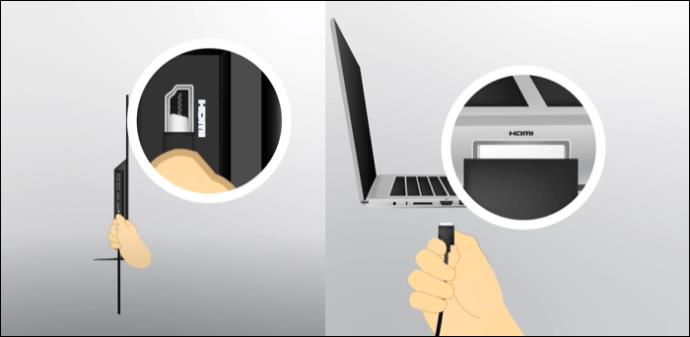
- Στο τηλεχειριστήριο της τηλεόρασής σας, επιλέξτε την επιλογή «Είσοδος» και πατήστε την.

- Από την οθόνη, επιλέξτε τη θύρα HDMI που χρησιμοποιείται για τη σύνδεση του φορητού υπολογιστή σας. Αυτό θα κάνει την τηλεόραση να εμφανίζει αυτόματα την οθόνη του φορητού υπολογιστή.

- Μεταβείτε στον πίνακα ελέγχου του φορητού υπολογιστή εάν το βήμα δεν λειτουργεί και επιλέξτε "Οθόνη".

- Επιλέξτε «Προσαρμογή ανάλυσης».
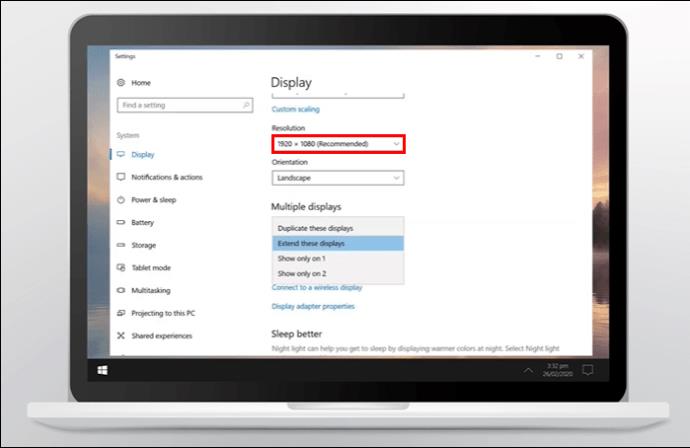
- Από το αναπτυσσόμενο μενού, επιλέξτε οποιοδήποτε από τα παρακάτω. Αυτό θα πρέπει να λειτουργεί, επιτρέποντάς σας να προβάλλετε την οθόνη του φορητού υπολογιστή στην τηλεόραση.
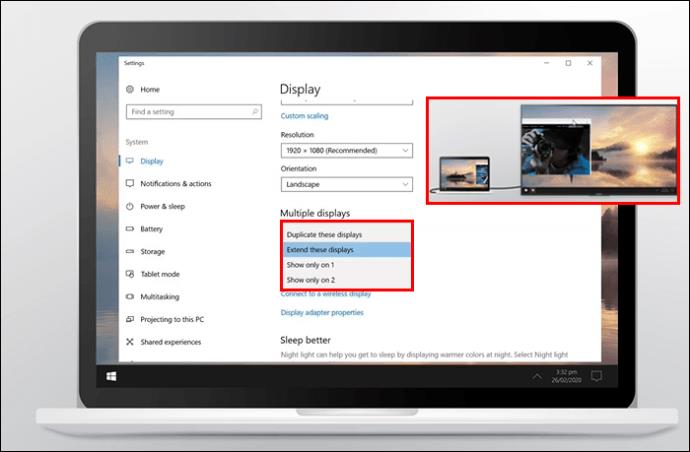
Το κύριο πρόβλημα που μπορεί να αντιμετωπίσετε χρησιμοποιώντας την επιλογή HDMI είναι η υποστηριζόμενη μορφή. Εάν η μορφή δεν υποστηρίζεται από HDMI, μπορεί να έχετε πρόβλημα.
Η επιλογή Screen Mirroring
Αυτή η λειτουργία κατοπτρισμού οθόνης είναι μια άλλη επιλογή για τους χρήστες της Sony. Είναι η ενσωματωμένη λειτουργία που διατίθεται στις τηλεοράσεις Sony Bravia που κυκλοφόρησαν μεταξύ 2013-2020. Ωστόσο, οι τηλεοράσεις Google και Android που κυκλοφόρησαν μετά το 2020 δεν υποστηρίζουν πλέον τη λειτουργία.
Σχεδιασμένη κυρίως για να επιτρέπει την προβολή διαφορετικών οθονών συσκευών, συμπεριλαμβανομένων κινητών συσκευών και φορητών υπολογιστών, αυτή η επιλογή σάς επιτρέπει να παρακολουθείτε ταινίες και βίντεο που είναι αποθηκευμένα στον φορητό υπολογιστή σας. Είναι επίσης δυνατή η ροή από το Netflix, το YouTube και άλλους ιστότοπους της κοινότητας. Αυτό που την κάνει καλή επιλογή είναι ότι είναι δωρεάν και μπορεί να χρησιμοποιηθεί με σταθερή σύνδεση στο Διαδίκτυο.
Εφόσον απαιτείται σύνδεση στο Διαδίκτυο, η σταθερότητα εξόδου μπορεί να διαφέρει ανάλογα με την ταχύτητα του δικτύου. Για να λειτουργήσει αυτό, πρέπει να εκτελείτε Windows 10 και νεότερες εκδόσεις στον φορητό υπολογιστή σας, το οποίο θα πρέπει να έχει μια λειτουργία Miracast.
Αυτός είναι ο τρόπος με τον οποίο μπορείτε να ξεκινήσετε τη μετάδοση ενός φορητού υπολογιστή στην τηλεόρασή σας Sony:
- Ενεργοποιήστε το φορητό υπολογιστή και την τηλεόρασή σας και συνδέστε τα στο ίδιο δίκτυο Wi-Fi.
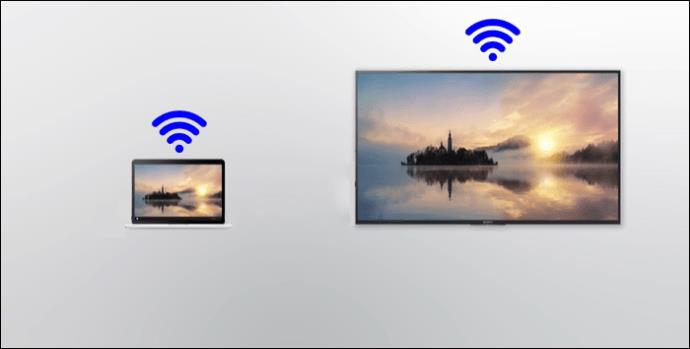
- Ξεκινήστε ρυθμίζοντας την τηλεόρασή σας Sony πατώντας το κουμπί "Είσοδος" στο τηλεχειριστήριο.

- Στην οθόνη που προκύπτει, επιλέξτε "Screen Mirroring".

- Πατήστε «Enter» για να στείλετε την τηλεόραση σε κατάσταση αναμονής.
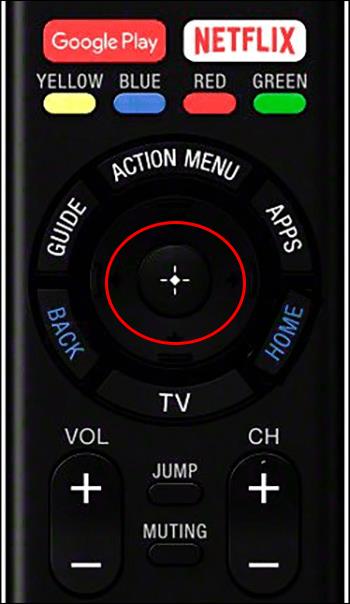
- Στον φορητό υπολογιστή, μεταβείτε στο «Μενού Έναρξη» και επιλέξτε «Ρυθμίσεις».

- Στο μενού Ρυθμίσεις, επιλέξτε "Συσκευές".
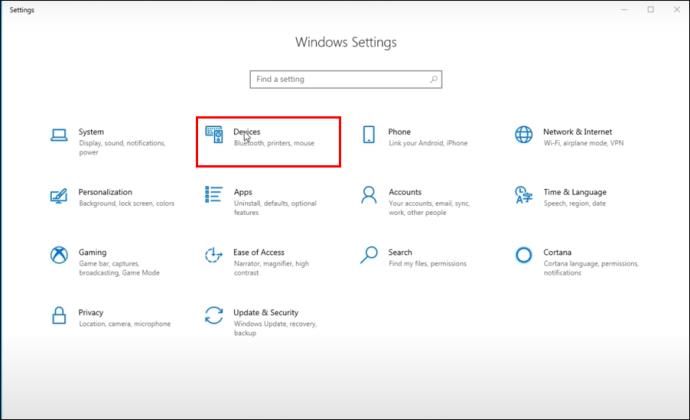
- Μεταβείτε στην καρτέλα "Προσθήκη συσκευών" και επιλέξτε "Προσθήκη συσκευής".

- Επιλέξτε τον αριθμό μοντέλου τηλεόρασης από τις διαθέσιμες επιλογές.
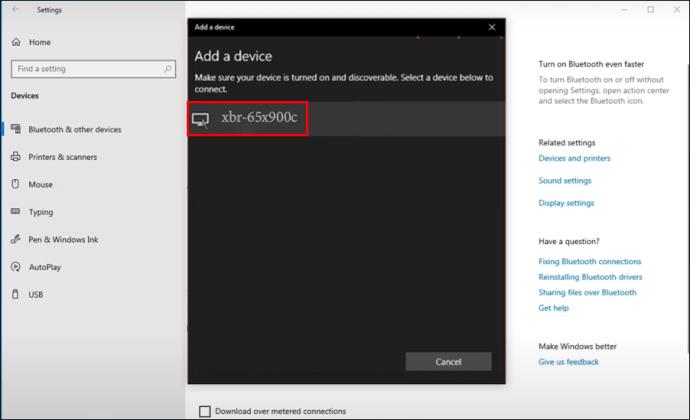
Αυτό θα σας επιτρέψει να έχετε εύκολη πρόσβαση και να εμφανίζετε τα πάντα στον φορητό υπολογιστή ή να τα παρακολουθείτε στην τηλεόρασή σας Sony.
Μετάδοση μέσω προγράμματος περιήγησης
Το Chrome είναι ένα εξαιρετικά δημοφιλές πρόγραμμα περιήγησης και μπορεί να χρησιμοποιηθεί για αυτόν τον σκοπό. Ανεξάρτητα από το λειτουργικό σύστημα, το Chrome μπορεί να εγκατασταθεί σε οποιονδήποτε φορητό υπολογιστή για να επιτρέψει τον κατοπτρισμό οθόνης σε μια τηλεόραση Sony.
Η ρύθμιση των πραγμάτων είναι σχετικά απλή:
- Βεβαιωθείτε ότι και οι δύο συσκευές είναι ενεργοποιημένες. Πατήστε το κουμπί «Είσοδος» στο τηλεχειριστήριό σας.

- Επιλέξτε την επιλογή "Screen Mirroring" στην τηλεόρασή σας Sony. Αυτό θέτει την τηλεόραση σε κατάσταση αναμονής δίνοντάς σας χρόνο να καταχωρήσετε το φορητό υπολογιστή σας.

- Ανοίξτε το πρόγραμμα περιήγησης Chrome στον φορητό υπολογιστή.
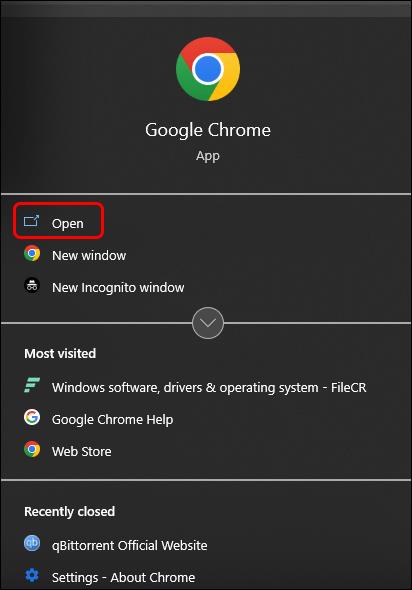
- Επιλέξτε "Περισσότερα" στην επάνω δεξιά γωνία του προγράμματος περιήγησης.

- Μεταβείτε στην επιλογή "Μετάδοση" στην οθόνη.
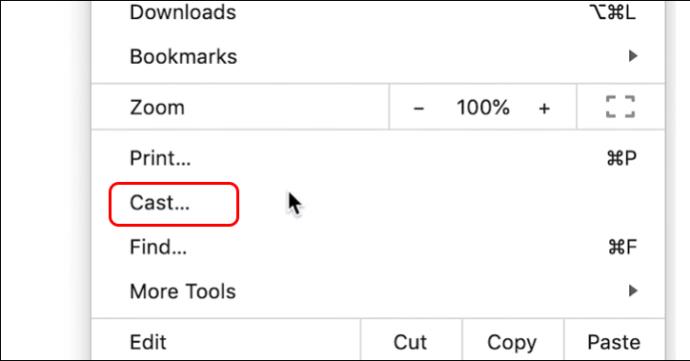
- Από τη "Λίστα συμβατών συσκευών", επιλέξτε την τηλεόρασή σας. Αυτό θα πρέπει να συνδέσει την τηλεόραση Sony και το πρόγραμμα περιήγησης.
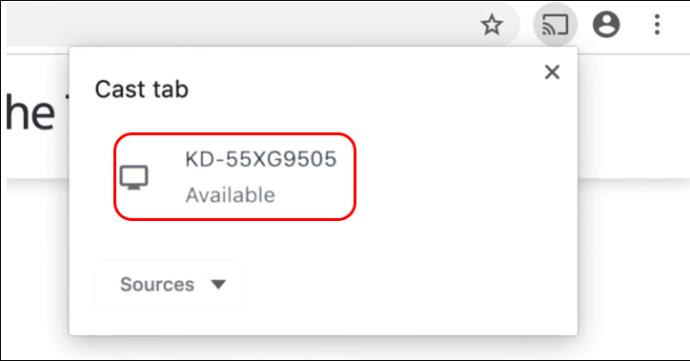
Λάβετε υπόψη ότι αυτή η μέθοδος λειτουργεί μόνο εάν η τηλεόρασή σας Sony διαθέτει Chromecast.
Επιλογές τρίτων
Εάν θέλετε να συνδέσετε την τηλεόρασή σας Sony σε έναν μη συμβατό φορητό υπολογιστή, βρείτε μια άλλη μέθοδο μετάδοσης οθόνης. Μία από τις επιλογές που πρέπει να εξετάσετε είναι το AirDroid Cast. Αυτή η υπηρεσία mirroring σάς επιτρέπει να μεταδώσετε διαφορετικές συσκευές σε μια τηλεόραση Sony, συμπεριλαμβανομένων φορητών υπολογιστών. Η υπηρεσία βασίζεται στο web και συνδέεται με συσκευές γρήγορα και απρόσκοπτα. Αυτό σημαίνει ότι μπορείτε να κάνετε μετάδοση οθόνης και σε παλαιότερα μοντέλα.
Το AirDroid διαθέτει φιλική διεπαφή με πολλαπλές δυνατότητες και ποιότητα υψηλής ευκρίνειας. Για να χρησιμοποιήσετε το AirDroid cast, ακολουθήστε τα εξής βήματα:
- Κατεβάστε την εφαρμογή AirDroid στον φορητό υπολογιστή σας από τον επίσημο ιστότοπο. Είναι επίσης διαθέσιμο σε καταστήματα web/windows.
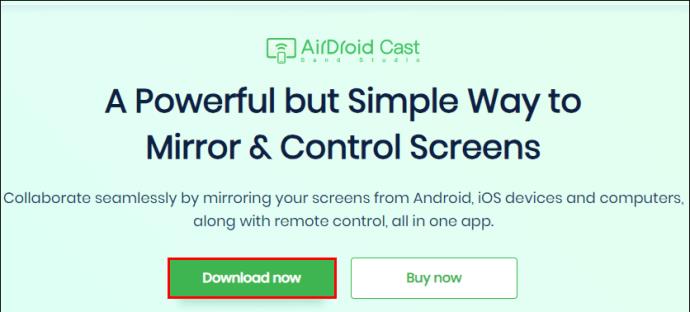
- Μεταβείτε στην ιστοσελίδα « AirDroid Cast » χρησιμοποιώντας το πρόγραμμα περιήγησης της τηλεόρασής σας.
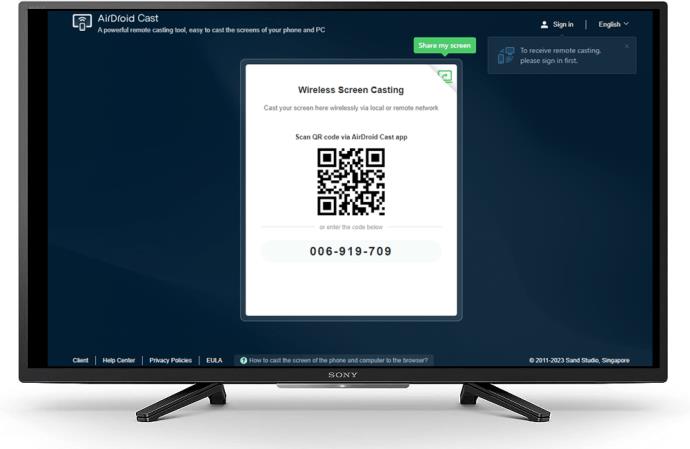
- Στον φορητό υπολογιστή σας, εκκινήστε την εφαρμογή cast AirDroid και επιλέξτε την καρτέλα "Μετάδοση σε". Εισαγάγετε τον κωδικό QR με μη αυτόματο τρόπο. Αυτός είναι ένας εννιαψήφιος κωδικός που εμφανίζεται στην τηλεόραση Sony.
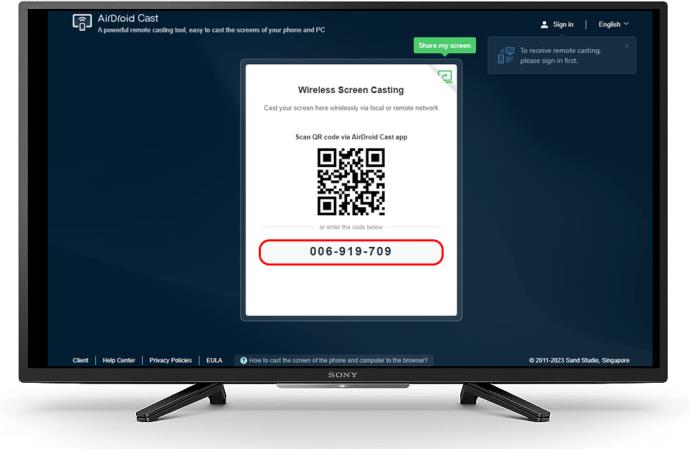
- Μόλις γίνει αποδεκτός ο κωδικός, η οθόνη του φορητού υπολογιστή σας θα εμφανιστεί στην τηλεόραση Sony ανεξάρτητα από το μοντέλο.

Μπορείτε να αποκτήσετε πρόσβαση σε περισσότερες premium λειτουργίες στην εφαρμογή AirDroid Cast. Ωστόσο, πρέπει να αναβαθμίσετε την εφαρμογή και να συνδεθείτε.
Συνήθη προβλήματα κατά τον κατοπτρισμό οθόνης σε διαφορετικές τηλεοράσεις Sony
Υπάρχουν περιπτώσεις όπου ο φορητός υπολογιστής σας και η τηλεόραση Sony ενδέχεται να μην συνδεθούν. Ένας από τους κύριους λόγους είναι εάν η συσκευή δεν διαθέτει τα απαραίτητα χαρακτηριστικά. Το πάτημα του κουμπιού απομακρυσμένης εισαγωγής σάς ενημερώνει εάν υπάρχει διαθέσιμη επιλογή κατοπτρισμού οθόνης. Εάν δεν υπάρχει τυπική δυνατότητα στην τηλεόραση Sony, μπορείτε να χρησιμοποιήσετε άλλες επιλογές, όπως το AirDroid, για να μεταδώσετε τη συσκευή που δεν διαθέτει τη δυνατότητα κατοπτρισμού οθόνης.
Καθυστέρηση Screen Mirroring στην τηλεόραση Sony
Μπορεί να προκύψει καθυστέρηση όταν οι συσκευές σας χρειάζονται επανεκκίνηση. Επανεκκινήστε την τηλεόραση και τον φορητό υπολογιστή Sony για να αντιμετωπίσετε το πρόβλημα. Μην επανεκκινήσετε μόνο μία συσκευή, καθώς δεν μπορείτε να είστε σίγουροι ποια έχει πρόβλημα. Η επανεκκίνηση σάς επιτρέπει να δημιουργήσετε μια καθαρή σύνδεση. Η καθυστέρηση κατά τη χρήση του HDMI μπορεί να οφείλεται σε κακή σύνδεση στις θύρες. Ελέγξτε και τις δύο πλευρές του καλωδίου και βεβαιωθείτε ότι έχει συνδεθεί σωστά.
Δεν υπάρχει ήχος κατά τη διάρκεια του κατοπτρισμού οθόνης
Αυτό είναι ένα άλλο πρόβλημα που μπορεί να αντιμετωπίσετε όταν συνδέετε την τηλεόρασή σας Sony σε φορητό υπολογιστή. Εάν δεν ακούγεται ήχος, πρέπει να κάνετε ένα από τα παρακάτω:
- Επανεκκινήστε τις συσκευές σας.
- Εάν χρησιμοποιείτε μια εφαρμογή για μετάδοση, απεγκαταστήστε την και επανεγκαταστήστε την.
- Ενημερώστε τις συσκευές σας εάν υπάρχει διαθέσιμη.
Ήχος χωρίς εικόνα
Όταν εκπέμπεται ήχος χωρίς εικόνα, υποδηλώνει πρόβλημα σύνδεσης. Για να το λύσετε, κάντε ένα από τα εξής:
- Αποσυνδέστε τελείως τις συσκευές χύτευσης.
- Κάντε επανεκκίνηση των συσκευών και, στη συνέχεια, επανασυνδέστε.
- Αποσυνδέστε το καλώδιο HDMI, εάν αυτό χρησιμοποιείτε, και επανασυνδέστε το. Εάν τα πράγματα δεν λειτουργούν, δοκιμάστε να χρησιμοποιήσετε διαφορετικό καλώδιο.
Αυξήστε την τηλεθέαση συνδέοντας την τηλεόραση Sony και το φορητό υπολογιστή σας
Μπορεί να θέλετε να αντικατοπτρίσετε έναν φορητό υπολογιστή στην τηλεόρασή σας Sony για διαφορετικούς λόγους. Θα μπορούσε να είναι μια ταινία που θέλετε να δείτε σε μεγαλύτερη οθόνη. Εναλλακτικά, μπορεί να θέλετε να αποκτήσετε πρόσβαση σε μια εφαρμογή που δεν είναι διαθέσιμη στο κατάστημα εφαρμογών της Sony ή να θέλετε να εμφανίσετε φωτογραφίες ή παρουσιάσεις σε μεγαλύτερη οθόνη για ένα κοινό. Ανεξάρτητα από τον λόγο σας, το mirroring προσφέρει καλύτερη εμπειρία θέασης και σας επιτρέπει να μοιράζεστε την οθόνη με άλλους.
Έχετε συνδέσει ποτέ φορητό υπολογιστή σε τηλεόραση Sony; Αν ναι, αντιμετωπίσατε προκλήσεις στην πορεία; Ενημερώστε μας στην παρακάτω ενότητα σχολίων.